«Каковы наилучшие методы для меня, чтобы экспортировать списки песен из iTunes? Я думал о переходе от коллекций, но не уверен, как это можно сделать гладко».
The Приложение iTunes является широко используемой платформой из-за ее замечательных функций. На самом деле, помимо того, что он настолько полезен в качестве медиаплеера, этот инструмент также можно использовать для управления и организации нескольких медиафайлов, таких как треки, видео, телешоу, изображения, электронные книги и многое другое. Поскольку наша тема касается процесса экспорта списка песен из iTunes, мы больше сосредоточимся на коллекции треков в медиатеке iTunes.
Иногда люди ищут импортировать плейлисты в iTunes or экспортировать список песен из iTunes из-за многих целей, смены устройств или гаджетов или других. Какие бы причины у вас ни были, действительно полезно изучить подробный процесс. В этой статье вы узнаете подробные методы экспорта списков песен из iTunes. Давайте теперь начнем с прыжка в первую часть.
Содержание Руководство Часть 1: Как экспортировать списки песен из iTunesЧасть 2: лучший способ экспортировать все списки песен из iTunesЧасть 3: Резюме
Поскольку мы уже представили краткое введение и информацию о платформе iTunes во вводной части, теперь мы сразу же рассмотрим методы, как вы можете, наконец, экспортировать списки песен из iTunes.
Вы можете быть удивлены, узнав, что на самом деле вы можете использовать саму платформу iTunes для экспорта списков песен из iTunes. По сути, это традиционный способ решения этой дилеммы. Все руководство также довольно простое.
Немного жаль, что это не будет работать со всеми музыкальными файлами, а это означает, что существует вероятность того, что не все треки в определенном списке воспроизведения будут полностью переданы или экспортированы, и что весь процесс выполняется исключительно вручную.
Тем не менее, вот ссылка на экспорт списков песен из iTunes с помощью самого приложения iTunes.
Шаг 1. Конечно, вам нужно включить приложение iTunes. Всегда убедитесь, что вы используете последнюю версию. Теперь перейдите к плейлисту, который вы хотите обработать.

Шаг 2. Вам нужно создать новую папку на рабочем столе, где будет храниться плейлист для обработки.
Шаг 3. После создания новой папки просто перетащите эти треки из выбранного списка воспроизведения.
Так же просто, как и выше, вы можете экспортировать треки из приложения iTunes. Опять же, помните, что бывают случаи, когда не все песни экспортируются, так как есть треки iTunes, защищенные Защита DRM программу.
В этом разделе мы научим вас, как экспортировать списки песен из iTunes, отправив музыкальные файлы по электронной почте. Просто имейте в виду, что это немного продвинутый процесс по сравнению с первым представленным процессом. Но, конечно, это еще выполнимо. Вы можете обратиться к приведенному ниже пошаговому руководству.
Шаг 1. После запуска приложения iTunes первое, что нужно сделать, это отредактировать «Настройки». Коснитесь вкладки «iTunes», чтобы увидеть меню «Настройки».
Шаг 2. Когда появится всплывающее окно «Настройки», выберите опцию «Дополнительно» вверху. В этом окне найдите меню «Сохранить порядок в папке iTunes Media» и «Копировать файлы в папку iTunes Media…». Вам нужно активировать эти два. Чтобы сохранить новые настройки, просто нажмите кнопку «ОК».
Шаг 3. Вернитесь в папку iTunes. Вы должны увидеть, что в папке iTunes Media есть все песни или плейлисты из вашей медиатеки iTunes.
Шаг №4. Теперь вы можете прикрепить файлы к переписке по электронной почте, а затем отправить ее.
Примечание. Если вы не можете найти файлы, перейдите в папку «iTunes», затем в «iTunes Media» и, наконец, в папку «Музыка».
Помимо первых двух способов экспорта списков песен из iTunes, есть еще один — экспорт плейлистов iTunes в текст. По сути, главное — сохранить списки воспроизведения iTunes в виде закодированных XML-документов. Вы не можете получить настоящие аудиофайлы из этого документа, но вы можете использовать его, возможно, для экспорта всей вашей библиотеки iTunes на другой компьютер. Проще говоря, этот метод поможет вам перенести всю вашу медиатеку iTunes на другой компьютер. Вот подробное руководство для справки, если вы хотите проверить этот метод.
Шаг 1. Откройте приложение iTunes и нажмите кнопку «Файл» в верхней части экрана. Затем выберите «Библиотека», затем «Экспортировать библиотеку».
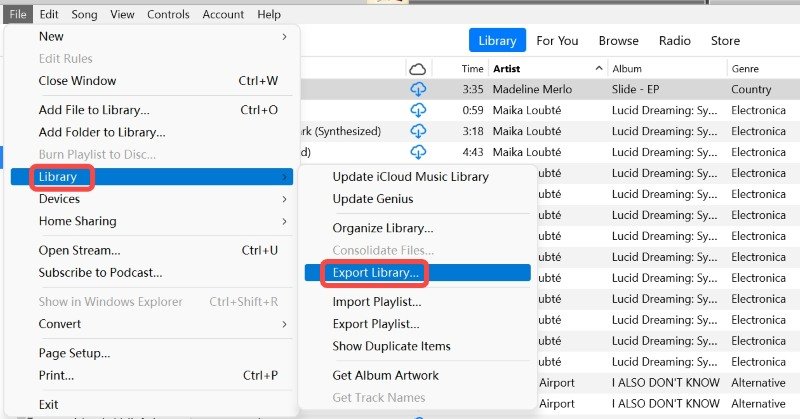
Шаг 2. Назовите библиотеку по своему усмотрению. Вы также можете указать, где будет сохранен XML-документ. Нажмите кнопку «Сохранить», когда закончите.
Шаг 3. Найдите папку, в которой вы сохранили XML-документ, а затем просто прикрепите его к электронному письму, которое вы хотите отправить.
Вы просто должны принять к сведению, что код будет принимать только треки, купленные в iTunes. Это не будет работать для тех песен в вашей библиотеке, которые взяты из других источников.
Вы можете найти ранее упомянутые способы экспорта списков песен из iTunes как простыми, так и довольно сложными. Кроме того, могут быть ограничения, особенно если вы обрабатываете защищенные файлы iTunes. Чтобы избежать проблем на этом пути, всегда лучше полагаться на наиболее эффективный способ экспорта списка песен из iTunes. На самом деле мы займемся этим в следующей части!
Если вы считаете, что какой-либо из представленных выше способов экспорта списков песен из iTunes довольно сложен, вместо проверки всех процедур, почему бы просто не рассмотреть скачивание треков iTunes? Что ж, мы знаем, что вы можете беспокоиться о том, что они защищены шифрованием DRM. На самом деле, это не то, о чем вы должны думать, поскольку с этим можно легко справиться.
На самом деле, с помощью таких профессиональных инструментов, как этот DumpMedia Конвертер Apple Music, вы больше не будете беспокоиться о защите песен iTunes или Apple Music, поскольку их можно удалить сразу. Более того, вы даже можете использовать этот конвертер для преобразовать треки в распространенные форматы, такие как MP3 делая их доступными на любом устройстве или медиаплеере, который вы хотите использовать.

Бесплатная загрузка Бесплатная загрузка
Это также работает достаточно быстро и может даже конвертировать аудиокниги. При преобразовании файлов исходное качество обязательно будет сохранено вместе с ID теги и сведения о метаданных. Параметры выходного профиля и формат имени файла также можно настроить.
Благодаря простому интерфейсу это DumpMedia Apple Music Converter, любой сможет справиться с использованием этого профессионального инструмента.
Для удобства у нас также есть руководство о том, как конвертировать и загружать защищенные песни iTunes и Apple Music в желаемый выходной формат.
Шаг 1. После того, как все потребности установки DumpMedia Apple Music Converter был выполнен, просто установите это приложение на свой компьютер и запустите его. На главном экране пользователь может начать предварительный просмотр и выбрать песни Apple Music или iTunes для обработки. Пакетное преобразование также поддерживается, поэтому преобразование нескольких треков будет работать.

Шаг 2. Пришло время выбрать формат вывода для использования. Другие настройки выходных параметров (которые находятся в нижней части экрана) также могут быть изменены по желанию.

Шаг 3. Нажмите кнопку «Конвертировать» в нижней части экрана, чтобы наконец разрешить преобразование. В то же время процедура удаления DRM также будет выполняться приложением.
Поскольку это работает довольно быстро, выбранные песни iTunes и Apple Music будут преобразованы всего за несколько минут. Они уже должны быть без DRM и теперь могут быть сохранены на любых устройствах или медиаплеерах, а также на внешних дисках и в онлайн-хранилищах, таких как Google Drive или Dropbox.
Более того, файлами также можно делиться с друзьями и членами семьи, не беспокоясь о том, смогут ли они получить к ним доступ.
Действительно, несмотря на то, что существуют различные способы экспорта списков песен из iTunes (некоторые из них были представлены в этой статье), все же лучше всего использовать профессиональные конвертеры, такие как DumpMedia Конвертер Apple Music чтобы не столкнуться с проблемами в пути. Некоторым пользователям может быть сложно справиться с DRM-защитой дорожек, но с помощью упомянутых профессиональных инструментов все можно легко решить.
Бесплатная загрузка Бесплатная загрузка
Если у вас есть вопросы, связанные с процессом экспорта списков песен из iTunes, просто не стесняйтесь оставлять их ниже, и мы с радостью ответим на них!
